win10操作系统多大 win10系统占用内存空间介绍
- 分类:Win10 教程 回答于: 2022年11月01日 11:45:00
工具/原料:
系统版本:windows10系统
品牌型号:联想小新air12
一、win10操作系统多大
答:主要视情况而定,根据win10官方的配置要求:
32位的win 10系统在16G左右大小。32位的win 10系统要求配置低,32位的CPU就足够了,绝大部分的计算机都能满足这个要求。
64位的win 10系统在20G左右大小。64位的win 10系统需要安装在64位的电脑上,且需要运行内存大于4G才能够正常运行。
使用win10专业版、企业版的系统占用内存更大一些,可能要到30g。

不过我们要注意的是,作为一个操作系统,在日常使用中也会产生系统缓存、系统更新、日志、浏览器缓存、软件缓存等等。用的越多win10的数据就会越多,占用的磁盘空间也就越大。因此,如果要装win10系统的话,建议普通用户至少有30g电脑内存空间,专业用户至少有50g电脑内存空间。
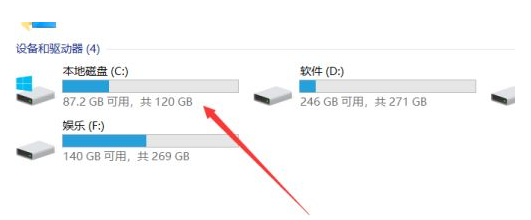
二、查看win10操作系统文件大小的方法
1、首先打开电脑系统左下角的“开始菜单”,进入“设置”。
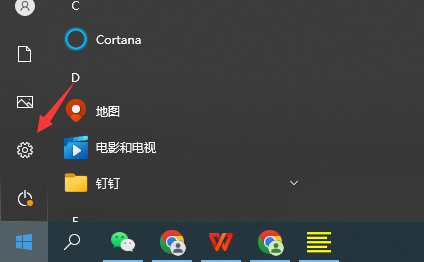
2、点开“系统”进入。
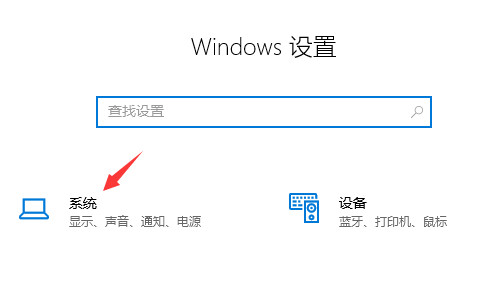
3、选择左边“存储”选项。
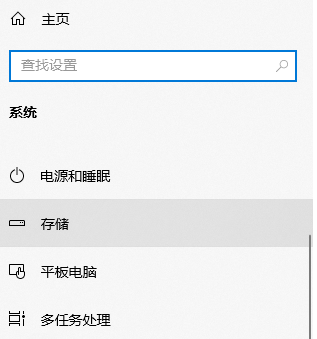
4、随后点击右边的“显示更多类别”。
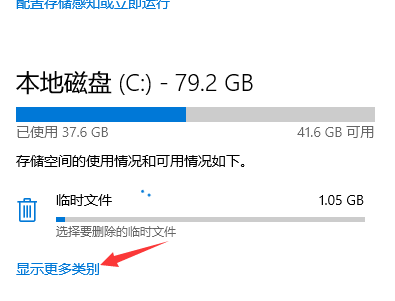
5、再点开“系统和保留空间”选项。
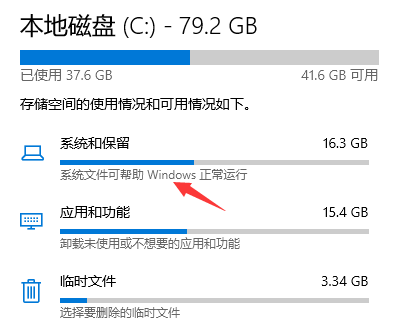
6、打开后即可查看系统文件的大小了。(这里系统文件和保留的存储是必要的)
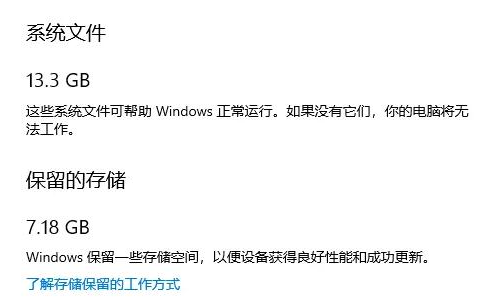
总结:
以上便是win10系统占用内存空间介绍以及怎么查看win10操作系统内存文件大小的方法,有对这方面比较感兴趣的小伙伴可以参照教程查看哦。
 有用
89
有用
89


 小白系统
小白系统


 1000
1000 1000
1000 1000
1000 1000
1000 1000
1000 1000
1000 1000
1000 1000
1000 1000
1000 1000
1000猜您喜欢
- 安卓平板如何安装Win10系统2023/12/14
- win10安装工具有哪些2022/12/26
- 正版Win10装机费用多少?全面解读价格影..2024/10/21
- win10系统崩溃修复指南2024/01/12
- 电脑怎样重装电脑系统win102023/03/09
- win10安装ie8浏览器怎么操作2022/02/09
相关推荐
- win10镜像系统的安装教程2022/11/12
- 重装电脑系统win10怎么装2022/03/01
- 0xC004C4A2,小编教你win10激活失败提..2018/03/12
- mac 安装win10系统的步骤教程..2022/03/20
- windows10重装系统教程2023/04/04
- win10怎样跳过电脑开机密码2020/08/06




















 关注微信公众号
关注微信公众号





